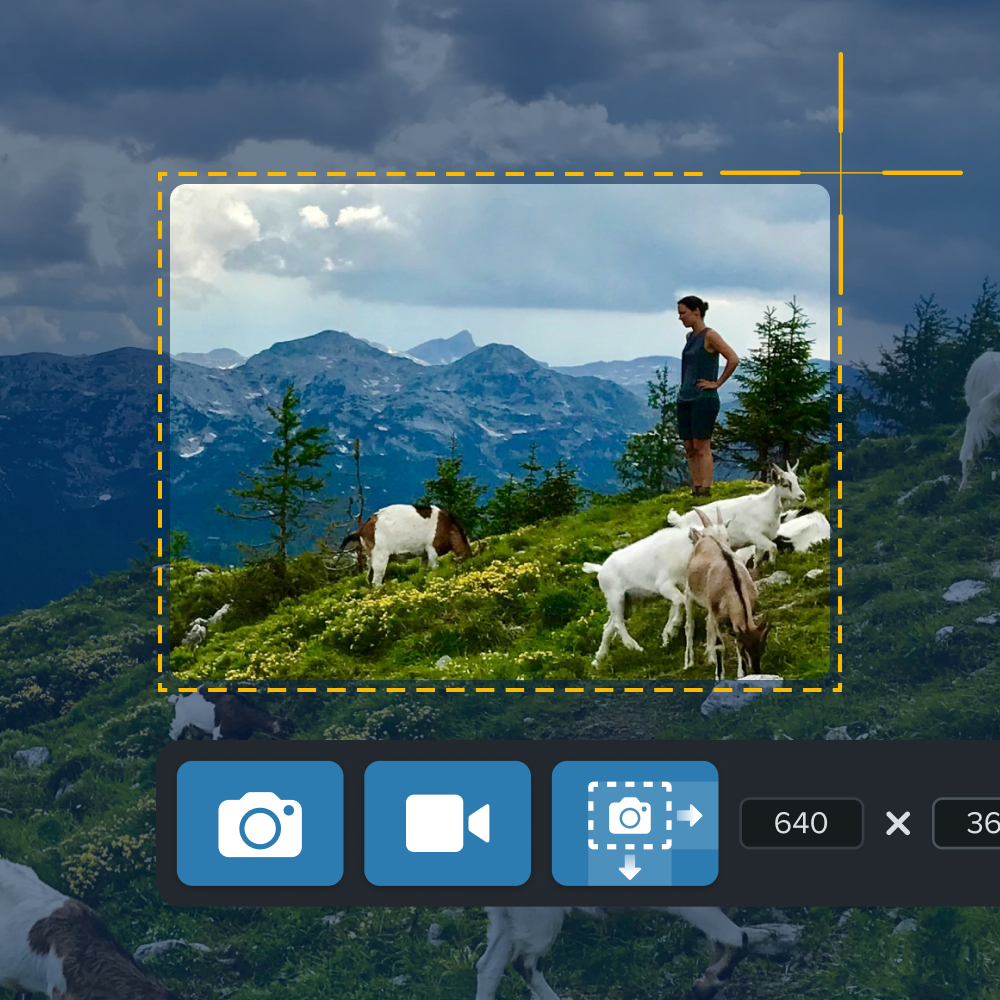Beste Screenpresso-Alternativen: kostenlos und kostenpflichtig
Veröffentlicht: 2024-10-08Was ist Screenpresso?
Screenpresso ist eine reine Windows-Softwareanwendung zur Bildschirmaufnahme und Videoaufzeichnung, die von einem Zwei-Mann-Team in Frankreich entwickelt und gewartet wird. Es überrascht nicht, dass es in Frankreich und einigen kleineren Ländern Europas am beliebtesten ist.
Screenpresso erfasst Screenshots und Videos und verfügt über einen integrierten Bildeditor, einen Benutzerhandbuch-Generator und Freigabeoptionen. Es unterstützt Benutzer beim Erstellen von Schulungs-Tutorials, beim Erfassen und Melden von IT-Fehlern und beim Erstellen von Mitarbeiter-zu-Mitarbeiter-Kommunikationen.
Warum nach Screenpresso-Alternativen suchen?
Obwohl die Zufriedenheit mit dem Tool relativ hoch ist, erhält das Tool von seinen Entwicklern nur minimale Updates und bietet nur einen einfachen Funktionsumfang. Die Ressourcen für Benutzerschulung und Produktsupport sind ebenfalls minimal. Die Benutzeroberfläche ist veraltet und unhandlich, was es für unerfahrene Benutzer schwierig und langsam macht, ihre Aufgabe zu erledigen: nicht ideal für ein Produktivitätstool.
Menschen, die ein umfassenderes Bildschirmaufnahme- und Videoaufzeichnungstool suchen, das von einem Entwicklerteam und einer stabilen, etablierten Marke unterstützt wird, werden wahrscheinlich nach einer Alternative zu Screenpresso suchen. Wenn Sie das sind, lesen Sie weiter für unsere Top-Empfehlung.
Wichtige Faktoren, die bei der Auswahl einer Bildschirmaufnahmesoftware zu berücksichtigen sind
Bei der Bewertung von Screen-Capture-Programmen sind mehrere Faktoren zu berücksichtigen. Bei der Auswahl einer Bildschirmaufnahmesoftware sollten Sie Folgendes berücksichtigen:
- Benutzerfreundlichkeit – Vielleicht der wichtigste Faktor in dieser Kategorie, da Screen-Capture-Anwendungen das Äquivalent eines praktischen Taschenmessers sind. Die große Benutzerfreundlichkeit wird Ihren Erfolg und die vollständige Einarbeitung in das Produkt drastisch beschleunigen. Der schnelle und einfache Zugriff auf das Programm über Hotkeys, Verknüpfungen oder Bildschirm-Widgets macht das Starten einer Bildschirmaufnahme zur Selbstverständlichkeit. Die Möglichkeit, die Software einfach anzupassen, bevorzugte Einstellungen zu speichern und sogar häufig verwendete Funktionskombinationen für eine einfache wiederholte Verwendung voreinzustellen – all das ist der Schlüssel dazu, süchtig nach Bildschirmaufnahmen zu werden.
- Aufnahmeoptionen – Die Bildschirmaufnahme hat seit der Einführung der Taste „Bildschirm drucken“ einen langen Weg zurückgelegt. Heutige moderne Anwendungen zur Bildschirmaufnahme bieten Ihnen eine pixelgenaue Präzision hinsichtlich dessen, was Sie auf dem Bildschirm erfassen möchten. Durch die Erfassung bestimmter Fenster, Bereiche des Desktops, ganzer scrollender Webseiten, Flyout-Menüs, ausgeblendeter Bildschirme und selbst der einfachsten Desktop-Erfassung stellen Sie sicher, dass Sie eine umfassende Liste an Möglichkeiten zur Bildschirmerfassung haben. Einige der fortschrittlichsten Programme gehen sogar noch weiter und ermöglichen es Ihnen, Dinge wie Text aus jedem Screenshot zu extrahieren, den Sie machen.
- Bearbeitungsfunktionen – Überlegen Sie, ob die Software über grundlegende Bearbeitungswerkzeuge wie Zuschneiden, Ausschneiden und Zusammenführen von Bildern oder Videoclips sowie über erweiterte Optionen wie Anmerkungen, Übergänge und Effekte verfügt. Die besten Anwendungen zur Bildschirmaufnahme von heute helfen außerdem dabei, mithilfe von Vorlagen Kurzanleitungen zu erstellen, Videos aus einer Reihe von Bildern zu erstellen und sogar Media-Asset-Bibliotheken zu integrieren, um Ihren Aufnahmen zusätzliche Klarheit und Eleganz zu verleihen.
- Aufnahmequalität – Wenn Sie Ihren Bildschirm aufzeichnen, um ein Video mit anderen zu teilen, möchten Sie, dass es klar und lebendig aussieht. Stellen Sie mindestens sicher, dass die Software hochauflösende Aufnahmen wie 1080p oder 4K und reibungslose Bildraten unterstützt.
- Webcam-Integration – Ob die Software in Ihre Webcam integriert werden kann, sodass Sie Ihr Gesicht zeigen können, während Sie Ihren Bildschirm aufzeichnen. Die heutige Webcam-Integration geht über die bloße Aufnahme Ihres Bildschirms hinaus – stellen Sie sicher, dass die Software Ihnen die Möglichkeit bietet, Ihre Webcam während der Aufnahme an der gewünschten Stelle zu platzieren, und dass sie Ihnen verschiedene Formen und Anzeigeoptionen für die Einbindung Ihrer Webcam bietet.
- Audioaufzeichnung – Das Erstellen von Videos mit Audio ist zu einer gängigen Kommunikations- und Informationsaustauschmethode geworden. Stellen Sie sicher, dass die Software klaren Ton aufzeichnen kann und dass sie sowohl Ihren Bildschirm als auch Ihr Mikrofon gleichzeitig aufzeichnen kann.
- Kompatibilität – Bestimmen Sie, welche Betriebssysteme und Hardwaregeräte Sie am wahrscheinlichsten für die Bildschirmaufnahme planen. Stellen Sie sicher, dass das Produkt, für das Sie sich entscheiden, Ihre Anforderungen an die Bildschirmaufnahme so weit wie möglich abdeckt, und stellen Sie sicher, dass die Software mit Ihrem Betriebssystem und Ihrer Hardware kompatibel ist.
- Auswirkungen auf die Leistung – Da Bildschirmaufnahmeprogramme meist im Hintergrund laufen und jederzeit zur Aufnahme bereit sind, ist es wichtig, dass die Software leichtgewichtig ist und Ihr System nicht belastet.
- Kosten und Lizenzierung – Denken Sie daran, dass nichts wirklich kostenlos ist. Unabhängig davon, ob die Software kostenlos mit eingeschränkten Funktionen ist oder umfassendere Funktionen zu einem Premium-Preis bietet. Denken Sie daran, sich letztendlich für ein Unternehmen zu entscheiden, das eine Erfolgsbilanz bei der aktiven Unterstützung und Aktualisierung seines Produkts vorweisen kann.
- Kollaborationstools – Die Erstellung von Inhalten erfolgt immer stärker kollaborativ mit Kollegen, Partnern und Kunden. Stellen Sie sicher, dass die Software über Funktionen verfügt, die es anderen ermöglichen, Videos zu kommentieren, Inhalte gemeinsam zu erstellen und mehr.
- Freigabeoptionen – Bildschirmaufnahmesoftware wird fast immer mit der Absicht verwendet, diese Aufnahme an anderer Stelle zu teilen. Entdecken Sie, mit welchen Programmen und Diensten Sie am häufigsten teilen, und stellen Sie sicher, dass die Software über sichere und private Freigabeoptionen für diese Programme verfügt.
Snagit: Die beste Screenpresso-Alternative für vielseitige Bildschirmaufnahmen
Ganz oben auf der Liste der Tools zur Bildschirmaufnahme und Videoaufzeichnung steht die Originalmarke, die sogar älter ist als das Windows Snipping Tool: Snagit von TechSmith.
Snagit ist die bekannteste, am häufigsten angenommene und am höchsten bewertete Marke in der Kategorie Bildschirmaufnahme. Millionen von Einzelpersonen und Teams nutzen es in Organisationen jeder Größe auf der ganzen Welt. TechSmith aktualisiert das Produkt seit den frühen 1990er Jahren kontinuierlich – nicht nur durch das Hinzufügen neuer Funktionen, sondern auch durch die Verbesserung der Benutzerfreundlichkeit des Produkts, um sicherzustellen, dass es für Menschen aller technischen Kenntnisse intuitiv und einfach ist und vom ersten Tag der Nutzung von Snagit an von einer Produktivitätssteigerung profitieren kann.
Als Pionier der Bildschirmaufnahme bietet Snagit die umfassendsten Funktionen für:
- Erfassen Sie nicht nur den gesamten Bildschirm, sondern auch einen Bereich, ein Bildlauffenster und sogar schwer greifbare Flyout-Menüs.
- Snagit verfügt außerdem über die umfangreichsten Tools zur Screenshot-Bearbeitung. Dies deckt die Grundlagen ab, die Sie in anderen Tools finden, wie Pfeile, Textbeschriftungen und Unschärfe, fügt aber bemerkenswert gut durchdachte Innovationen hinzu, wie die Möglichkeit, Text in einem Screenshot zu bearbeiten oder zu entfernen, durch Bearbeitungen entstandene Leerstellen automatisch auszufüllen, Wenden Sie einheitliche Markenmarkierungen an und erstellen Sie sogar Dokumente zu Standardarbeitsanweisungen, ohne das Tool zu verlassen.
- Für die Videoaufzeichnung verfügt Snagit über überraschend leistungsstarke Funktionen zum schnellen Erstellen von Video-Tutorials, Video-Komplettlösungen und erklärenden GIFs. Während andere Tools in dieser Kategorie einfache Start-Stopp-Export-Videoaufzeichnung bieten, können Benutzer von Snagit ihre Video-Tutorials verfeinern, indem sie einen Abschnitt ausschneiden, Videoclips zusammenführen und die Aufmerksamkeit des Betrachters durch visuelle Akzente wie Cursor-Hervorhebung, 1-2-3, lenken Schrittmarkierungen und überlagerte Formen. Besonders für Unternehmen interessant: Snagit bietet eine einzigartig sichere Methode, um vertrauliche Informationen aus Videos und GIFs fernzuhalten.
Unternehmen, die die Software-Ausuferung reduzieren und eine einzige, sichere und zuverlässige Bildschirmaufnahme- und Videoaufzeichnungsanwendung für alle ihre Endbenutzer standardisieren möchten, werden es zu schätzen wissen, dass Snagit sowohl auf Windows als auch auf Mac läuft und die Benutzeroberfläche sowie die Produktdokumentation/Video-Tutorials professionell in 6 übersetzt sind Sprachen. Kunden erhalten unbegrenzten, kostenlosen Support von einer etablierten Marke mit einer jahrzehntelangen Erfolgsgeschichte.
Die kostenlose Testversion von Snagit bietet den vollen Funktionsumfang für bis zu 30 Tage; Danach sind eine Reihe flexibler Premium-Pläne für Einzelpersonen, Teams und sogar unternehmensweit verfügbar … mit einem Einzelabonnement zum Preis von 39 US-Dollar pro Jahr und Rabatten für Großeinkäufe. Es stehen auch benutzerdefinierte Installationsoptionen zur Verfügung, um Organisationen mit spezifischen Bereitstellungsanforderungen zu unterstützen.

Das beste Snipping-Tool für Windows und Mac
Lassen Sie sich nicht von ungeschickten integrierten Tools zurückhalten. Erstellen und bearbeiten Sie Screenshots mit Snagit!
Holen Sie sich Snagit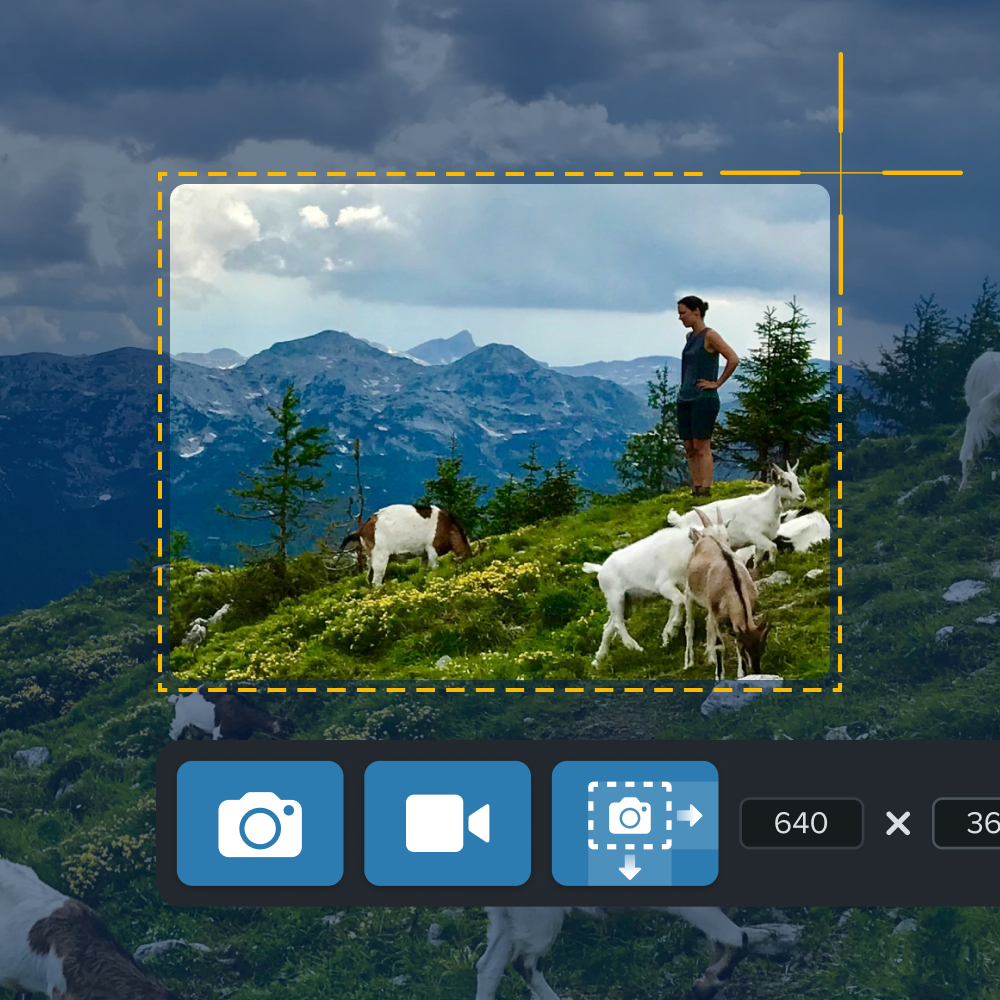
Greenshot: Eine kostenlose Alternative zur einfachen Bildschirmaufnahme
Für Fans von Open-Source-Software, denen die Idee freier Software gefällt und die einige Unannehmlichkeiten nicht scheuen, könnte das Screenshot-Tool Greenshot eine praktikable Alternative zu Screenpresso sein.
Als kostenloses Tool, das von einer Gemeinschaft von Freiwilligen in ihrer Freizeit entwickelt wurde, erlebte Greenshot Zeiträume mit gelegentlichen Updates, gefolgt von langen Zeiträumen ohne Updates (sogar eine kritische Sicherheitslücke wurde nicht behoben), was viele dazu veranlasste, es als Abandonware zu betrachten. Die letzte stabile Version der Windows-Version von Greenshot war im Jahr 2017; Eine Mac-Version wurde 2017 veröffentlicht (sie ist Closed Source und nicht kostenlos) und wurde zuletzt 2020 aktualisiert.
Unter Berücksichtigung all dieser Vorbehalte könnte Greenshot eine Option sein, wenn Sie sich ausschließlich auf die einfache Bildschirmaufnahme konzentrieren und keine Videoaufzeichnungsfunktionen oder erweiterte Bearbeitung wünschen oder benötigen. Greenshot bietet Vollbild- und Regionserfassung sowie eine Reihe grundlegender Bearbeitungswerkzeuge zum Zuschneiden, Hinzufügen von Text, Formen oder Hervorhebungen und zum Unkenntlichmachen vertraulicher Informationen. Es gibt eine große Auswahl an Exportoptionen, darunter E-Mail, viele Cloud-Plattformen und Microsoft Paint. Wie bei Open-Source-Software üblich, sind die Benutzeroberfläche und die Arbeitsabläufe funktional, aber umständlich.
Die Nutzung der Windows-Version ist völlig kostenlos; Für die Mac-Version fällt eine minimale Gebühr an.
Lightshot: Ein einfaches, leichtes Tool zur Bildschirmaufnahme
Lightshot bietet eine einfache, leichte Bildschirmaufnahme mit integrierter Freigabe über einen eng integrierten Content-Hosting-Dienst. Während die Macher von Screenpresso im Dunkeln liegen, sind die Macher von Lightshot geradezu schwer zu fassen. Auf der Produktwebsite wird Skillbrains als Entwickler genannt, mit einer physischen Adresse in Nowosibirsk, Russische Föderation. Es ist wenig darüber bekannt, wer wirklich hinter diesem Dienst steckt, der zuletzt im Jahr 2022 aktualisiert wurde und auf einem kostenlosen, werbefinanzierten Geschäftsmodell basiert (Anzeigen werden auf der Seite neben den von Ihnen hochgeladenen und geteilten Inhalten angezeigt).
Lightshot kann auf Windows, Mac, Ubuntu und Google Chrome installiert werden. Mit der Ein-Klick-Erfassung können Benutzer einen Bereich des Bildschirms erfassen und dann grundlegende Bearbeitungswerkzeuge verwenden, um den Screenshot mit Stiftzeichnungen, Pfeilen, Formen und Text zu markieren. Lightshot ermöglicht das schnelle Hochladen und Teilen von Screenshots mit einem Klick. (Aber seien Sie gewarnt, dass Lightshot-Freigabelinks nicht sicher sind.)
Wenn Sie damit einverstanden sind, dass neben Ihren Aufnahmen Werbung erscheint, und es Ihnen nichts ausmacht, dass zufällige Fremde auf Ihre Lightshot-Uploads stoßen, könnte dieses kostenlose Tool genau das Richtige für Sie sein.
ShareX: Am besten für fortgeschrittene Benutzer geeignet, die nach kostenloser Open-Source-Software suchen
Als Ableger von Greenshot ist ShareX eine attraktive Alternative zu Screenpresso für fortgeschrittene Benutzer von Windows, die Open-Source-Software bevorzugen und erweiterte Bildschirm- und Videoaufzeichnung benötigen. ShareX ist eine funktionsreiche Anwendung, die über eine beeindruckende Auswahl an Aufnahmemodi sowie zahlreiche Optionen für Power-User verfügt, um die Benutzeroberfläche anzupassen und sich wiederholende Aufgaben zu automatisieren.
Zu den Bildbearbeitungswerkzeugen gehören die üblichen Markup-Optionen wie Text, Formen, Pfeile und Unschärfe, aber sie fügen erweiterte Bearbeitungsfunktionen wie Bildlauferfassung, OCR (Text extrahieren) und vom Benutzer erstellte Effekte hinzu. Hauptbenutzer können eine Reihe automatisierter Aktionen verketten, um benutzerdefinierte Workflows zu erstellen.
ShareX bietet auch eine einfache Bildschirmaufzeichnung mit Audio. Benutzer können einen Bereich des Bildschirms zusammen mit dem Sprachkommentar erfassen und ihn in verschiedenen Videoformaten speichern. Oder als GIF ohne Audio speichern.
Wie es bei Open-Source-Software üblich ist, siegt die Funktion über die Form. Daher sind Funktionen häufig in Flyout-Menüs und Kontextmenüs verborgen. Seien Sie bereit, etwas Zeit damit zu verbringen, das Tool zu erkunden, mit den Einstellungen herumzuspielen und auf YouTube nach von Benutzern erstellten Anleitungen zu diesem leistungsstarken, aber komplexen Tool zu suchen.
Welche Screenpresso-Alternative ist die richtige für Sie?
Die Wahl einer Alternative zu Screenpresso hängt davon ab, welche Prioritäten Sie setzen. Fans von Open-Source-Software oder Personen mit einem Budget von 0 US-Dollar möchten vielleicht „kostenlose“ Tools zur Bildschirmaufnahme ausprobieren, die recht umfassend sein können, aber an einige Bedingungen geknüpft sind:
- steile Lernkurve
- überfüllte Benutzeroberflächen, die den unerfahrenen Benutzer überfordern können
- Keine Garantie für zukünftige Updates oder Sicherheitspatches
- fragwürdige Geschäftsmodelle und -praktiken
Da visuelle Kommunikation heutzutage ein erstklassiger Bürger in der Art und Weise ist, wie die Welt kommuniziert, kann die Investition in eine voll funktionsfähige Bildschirmaufnahme-App Ihre Kommunikationsfähigkeiten erheblich verbessern. Alles in allem ist Snagit insgesamt die beste Screenpresso-Alternative für Benutzer, die vielseitige Bildschirmaufnahmen, Videoaufzeichnungen und leistungsstarke Bearbeitungswerkzeuge benötigen. Snagit kombiniert eine ansprechende Benutzerfreundlichkeit mit professionellen Funktionen … und bietet die Sicherheit von Produktsupport, Benutzerschulung und Updates von einem etablierten, zuverlässigen Entwickler.
Laden Sie noch heute eine voll funktionsfähige Testversion von Snagit herunter, um loszulegen – keine Kreditkarte erforderlich.
Das beste Snipping-Tool für Windows und Mac
Lassen Sie sich nicht von ungeschickten integrierten Tools zurückhalten. Erstellen und bearbeiten Sie Screenshots mit Snagit!
Holen Sie sich Snagit